手机怎么给图片添加文字
日期: 来源:阿酷安卓网
在日常生活中,我们经常会遇到想要在手机图片上添加文字的情况,无论是为了记录美好的时刻,还是为了分享心情和感受,但是很多人却不知道如何在手机上给图片加上文字。只需简单的几步操作,就能轻松实现这一功能。接下来我们将分享一些简单的方法,帮助大家学会在手机图片上插入文字的技巧。无论是用来标注图片的时间、地点,还是添加一些有趣的文字描述,都能让图片更有趣味性和表达力。让我们一起来手机图片上如何插入文字的方法吧!
手机图片上如何插入文字
具体方法:
1. 以小编红米手机为例。
首先打开图片,图片在桌面的“相册”里。
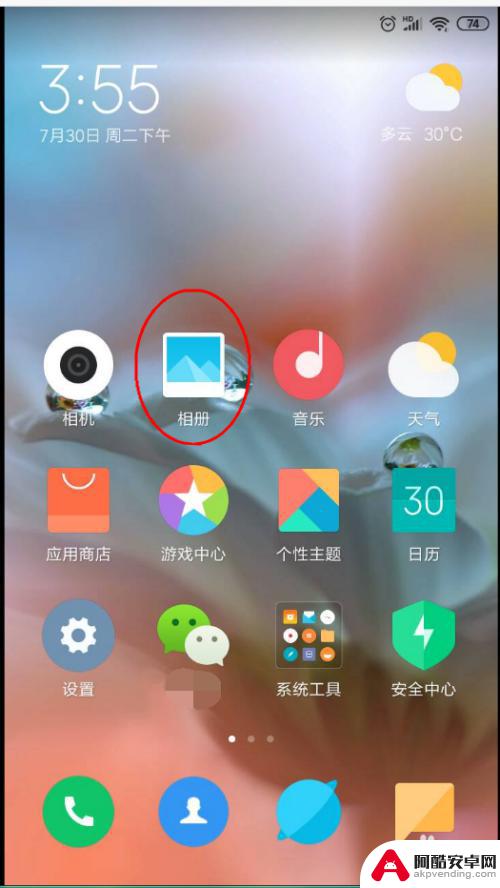
2.然后找到我们要添加文字的图片,如下图我们选一张。如下力红圈处的。点击该图片。
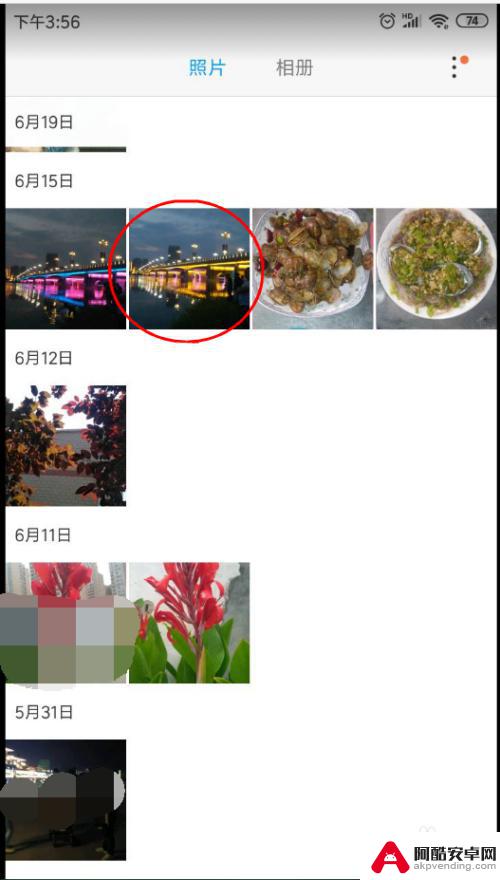
3.点击后就打开了该图片。然后点击下方红圈处的美化图标。

4.如下图,下方出现一些功能键,我们用手指向左滑
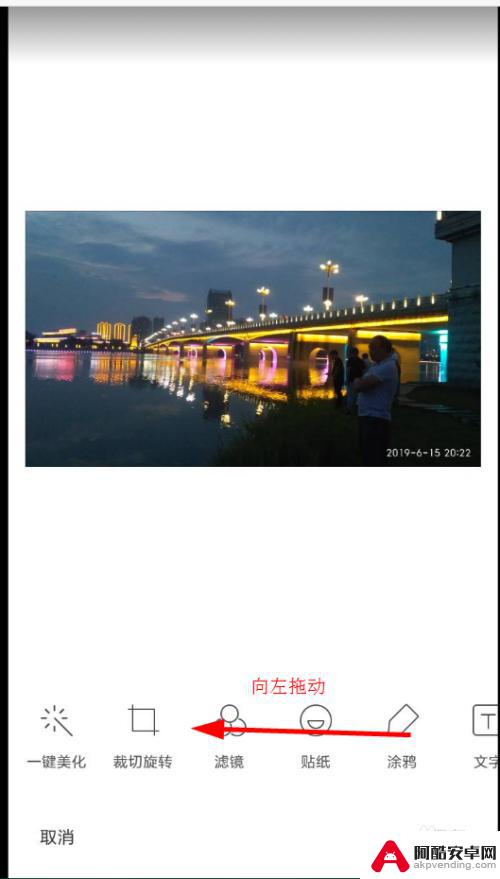
5.如下图,找到“文字”按钮,点击。
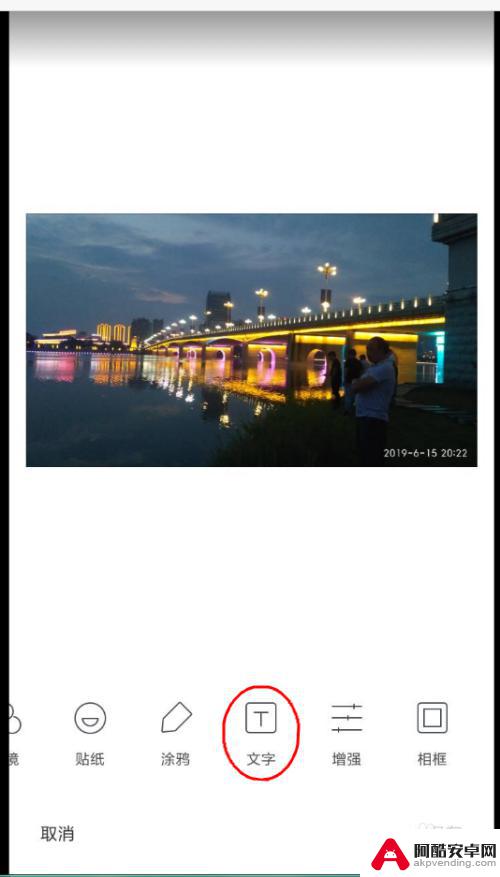
6.点击后就看到如下图的界面,先在下方选择样式。然后点击图片中间出现的文字输入框。
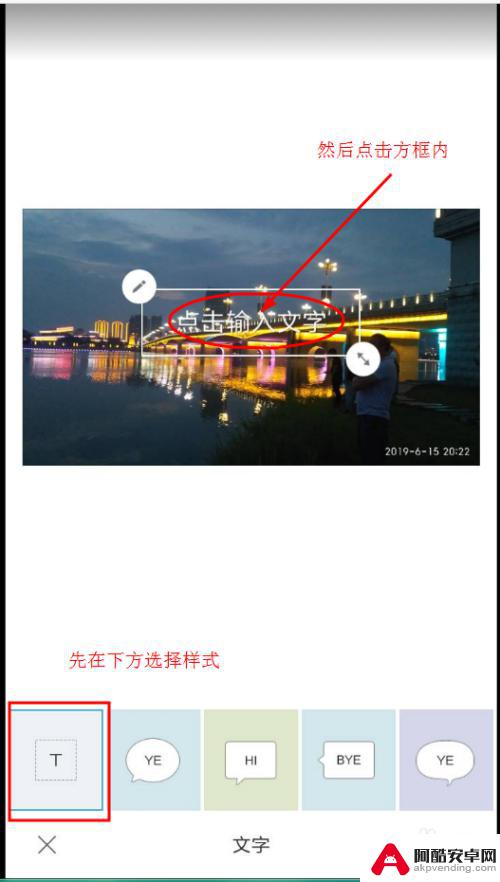
7.点击后屏幕下方会弹出键盘,如下图,我们用键盘输入文字。
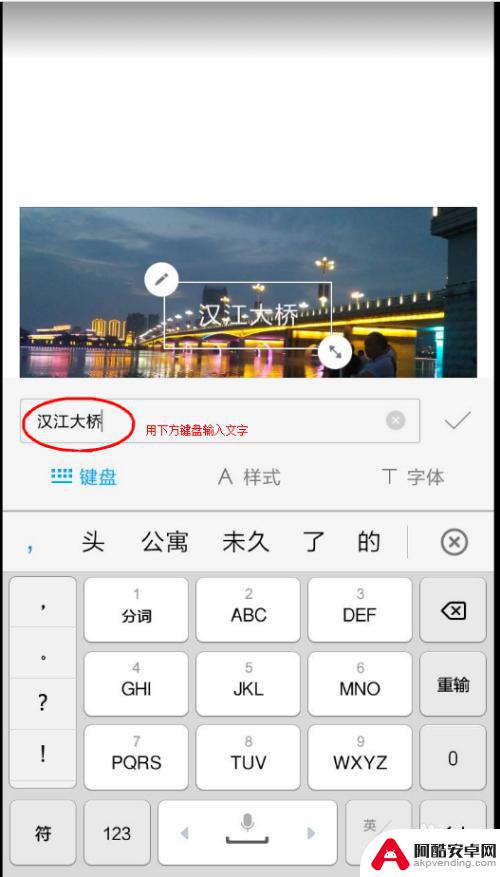
8.输入完成后,点击如下图红圈处的关闭键。
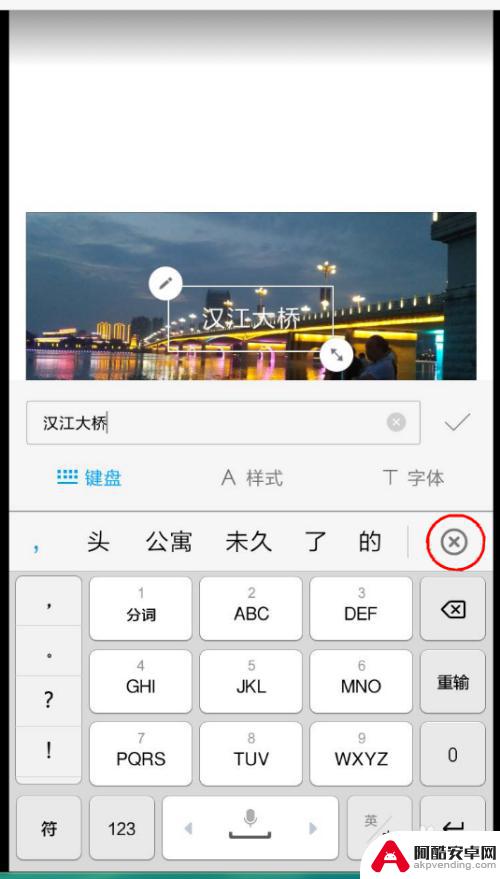
9.我们现在调整字体样式,先点击红圈处的“样式”。然后可以设置“颜色”和“透明度”
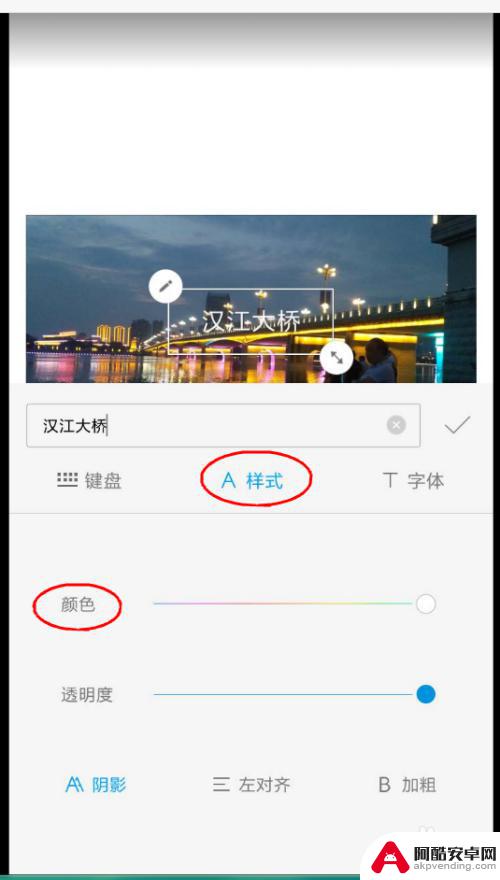
10.比如我把字体颜色改为红色,图片中间字体的颜色就变成红色了。选择好后点击红圈处的对号。
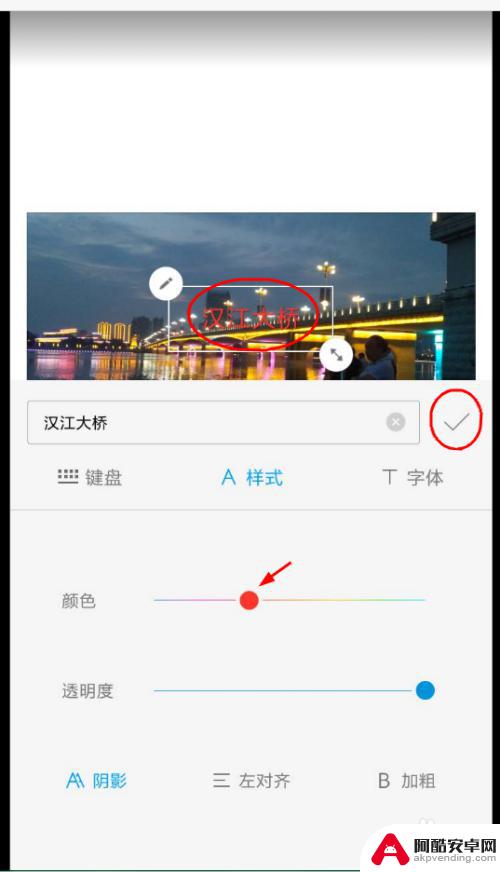
11.字体样式设置好了,如下图,现在用手指按住文字处拖动到适合的位置。
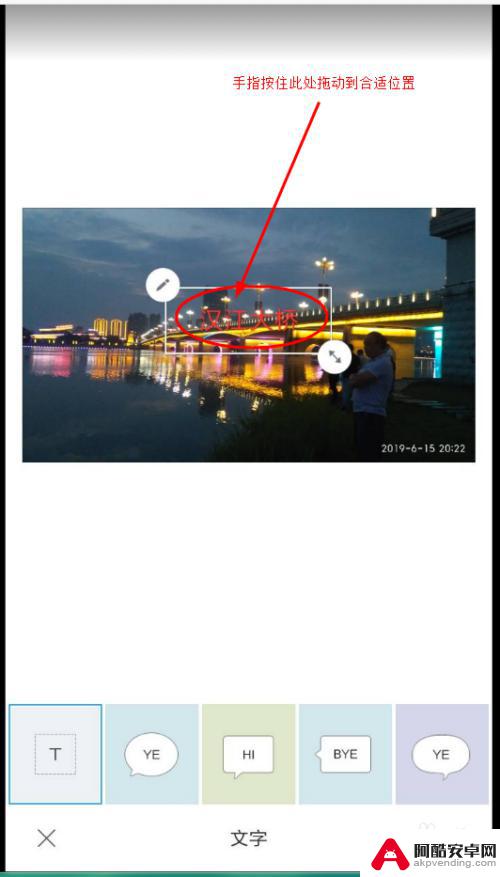
12.比如我把它拖到左下角,然后点击右下角红圈处的对号。
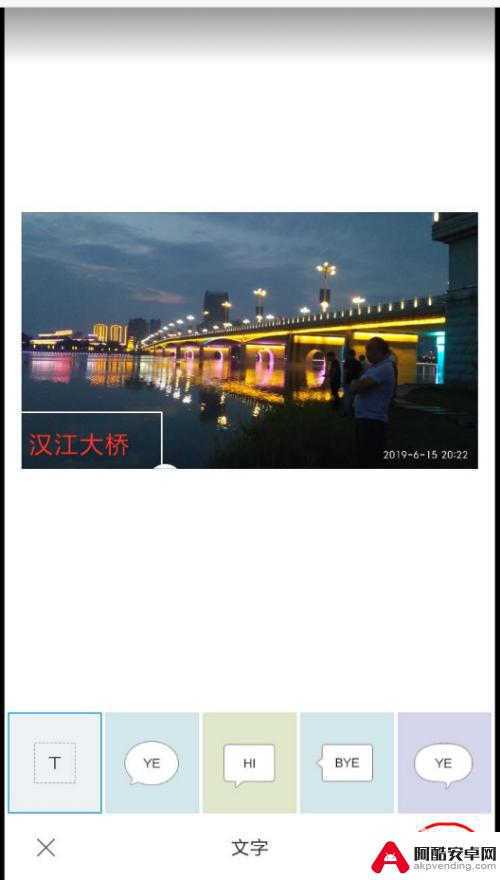
13.接着如下图,点击右下角的“保存”
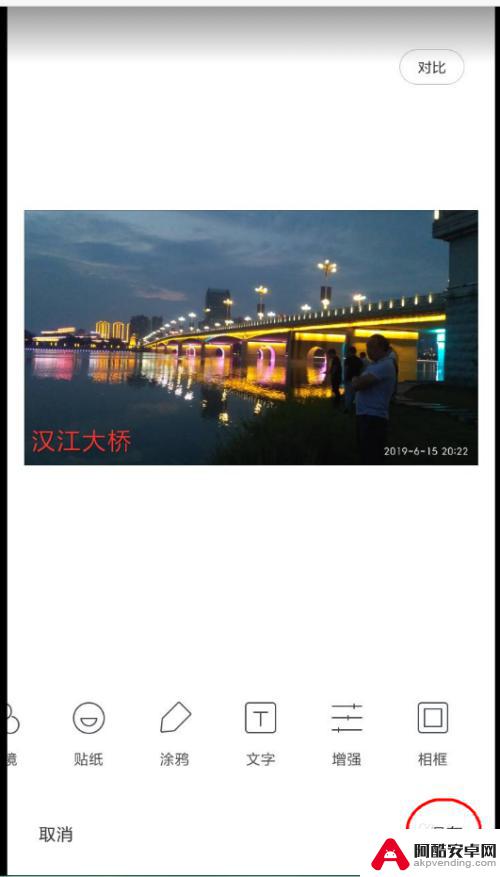
14.OK,完成了,如下图效果。至此这篇经验介绍完毕,感谢伙伴们观看!

以上就是手机如何给图片添加文字的全部内容,如果有任何问题,请按照以上方法操作,希望这能对大家有所帮助。












